Centro de documentação
Manuais e guias técnicos abrangentes para ajudá-lo a dominar as máquinas HARSLE e otimizar sua eficiência na usinagem de metais
O que você pode ajustar no modo de configurações do DELEM DA-66T?
- Introdução ao Modo de Configurações do Controle
- Opções de parâmetros
- Materiais de programação com suas propriedades
- Backup / Restauração
- Navegação de diretório
- Configurações do programa
- Valores padrão
- Configurações de computação
- Configurações de produção
- Cálculo do Tempo de Produção
- Configurações de tempo
- Perguntas Frequentes (FAQ)
- Conclusão
Ao navegar pelas complexidades do Modo de Configurações do DELEM DA-66T, é importante entender os diversos ajustes que podem aprimorar o desempenho e a eficiência da sua máquina. Se você tem curiosidade sobre o que pode ajustar no Modo de Configurações do DELEM DA-66T, você veio ao lugar certo.
Neste artigo, explicarei os principais elementos que você pode modificar neste modo, fornecendo uma compreensão clara de como otimizar sua configuração de prensa dobradeira para obter máxima produtividade.
Introdução ao Modo de Configurações do Controle

Ao tocar no botão de navegação Configurações, o controle é alternado para o modo Configurações.
As configurações são divididas em várias abas, organizando logicamente os diferentes assuntos. Nas seções a seguir, as abas disponíveis e as configurações detalhadas são discutidas.

O Modo de Configurações do DELEM DA-66T funciona como um centro de controle abrangente, permitindo que os operadores configurem diversos parâmetros da máquina para otimizar o desempenho. Este modo é essencial para adaptar o sistema a diferentes necessidades operacionais e garantir resultados precisos.
Opções de parâmetros
Selecione a aba desejada e toque no parâmetro a ser alterado. Quando os parâmetros tiverem um valor numérico ou alfanumérico, o teclado aparecerá para inserir o valor desejado.
- Polegada/mm Selecione: Alterne facilmente entre sistemas de medição para atender aos requisitos do seu projeto.
- Tonelada/kN Selecione: Escolha a unidade de medida de força que melhor se adapta às suas especificações.
- Seleção de resistência por m/mm: Defina configurações de resistência para corresponder aos materiais e processos.
- Linguagem: Selecione o idioma preferido para as interfaces do usuário para melhorar a usabilidade.
- Idioma da ajuda: Defina o idioma da documentação de ajuda para auxiliar equipes internacionais.
- Layout do teclado: Personalize o layout do teclado para maior conveniência e eficiência do usuário.
- Som da tecla: Alterne os sons dos botões para fornecer feedback audível durante a operação.
- Painel de comando lateral: Ajuste as configurações de exibição para melhor acessibilidade ao painel de controle.

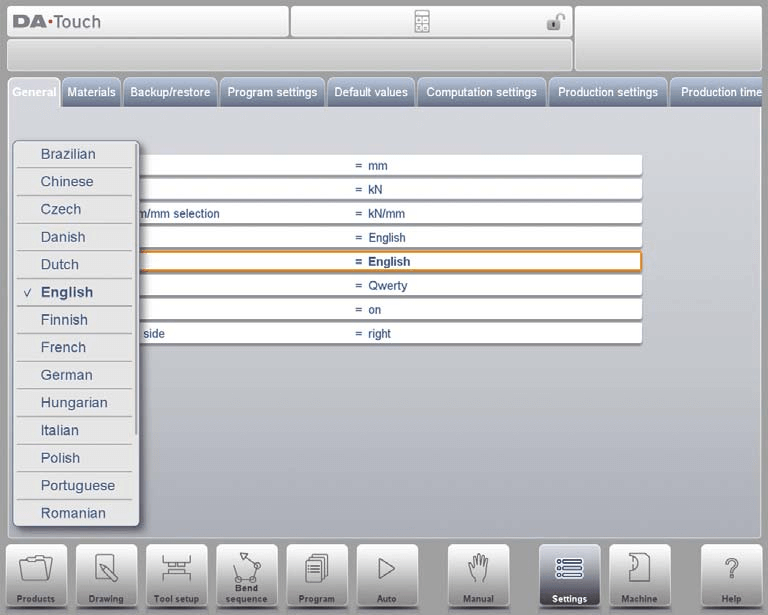
Materiais de programação com suas propriedades
Nesta aba do Modo de Configurações do DELEM DA-66T, materiais e suas propriedades podem ser programados. Materiais existentes podem ser editados, novos materiais podem ser adicionados ou materiais existentes podem ser excluídos. Um máximo de 99 materiais podem ser programados no controle.

Para cada material, três propriedades estão presentes e podem ser visualizadas e editadas.
- Nome do material: Defina o tipo de material para processos.
- Resistência à tracção: Os valores de resistência à tração de entrada são cruciais para operações de dobra precisas.
- Módulo E: Especifique o módulo de elasticidade para garantir o manuseio preciso do material.
No Modo de Configurações do DELEM DA-66T, os materiais são exibidos inicialmente por seu número de material (ID). Você pode classificar essa lista tocando no título de uma coluna, organizando os materiais por várias propriedades em ordem crescente ou decrescente.
Para ajustar um material existente, basta selecioná-lo e modificar os valores conforme necessário. Para remover um material, selecione a linha e use a opção Excluir Material para limpá-la. Para adicionar um novo material, selecione uma linha vazia e insira os valores necessários para programá-lo.
Backup / Restauração
O Modo de Configurações do DELEM DA-66T oferece recursos essenciais para backup e restauração de produtos, ferramentas, configurações e tabelas. Também inclui uma função de importação para incorporar dados de modelos de controle mais antigos para produtos e ferramentas.
Ferramentas e produtos podem ser copiados e restaurados de acordo com os procedimentos a seguir. Os procedimentos para salvar ou ler dados são semelhantes para todos os tipos de mídia de backup: por exemplo, rede ou pendrive.

O diretório de backup propriamente dito consiste em um dispositivo (pen drive, rede) e um diretório. A escolha dos dispositivos depende de quais dispositivos estão conectados ao controle. Se necessário, diretórios podem ser criados e selecionados. Os locais de backup para armazenamento de produtos e ferramentas são definidos de forma independente.
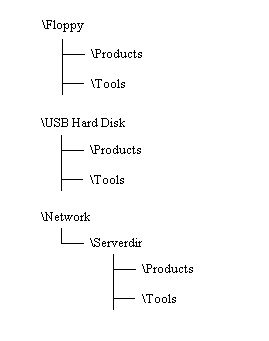
Backup do produto
Para fazer um backup de programas em disco, escolha Produtos no menu principal Backup.

Quando o diretório de backup inicial for definido, a tela de backup dos produtos será exibida.

As principais funções incluem:
- Locais atuais: Visualize os locais atuais de origem e de backup na parte superior da tela.
- Backup do produto: Selecione um produto tocando nele; um marcador de backup aparecerá para confirmar a ação. Se houver um arquivo com o mesmo nome no local de backup, você será questionado se deseja substituí-lo.
- Fazer backup de tudo: Use a opção "Todos" para fazer backup de todos os produtos simultaneamente.
- Alterar diretóriosModifique o diretório de origem com "Diretório de Origem" para selecionar onde encontrar os produtos. Da mesma forma, altere o destino do backup com "Diretório de Backup" para facilitar a navegação até a pasta desejada.
Restauração do produto
Para restaurar programas para o controle, escolha Produtos no menu principal Restaurar.

Quando o diretório de restauração inicial for definido, a tela de restauração dos produtos será exibida.
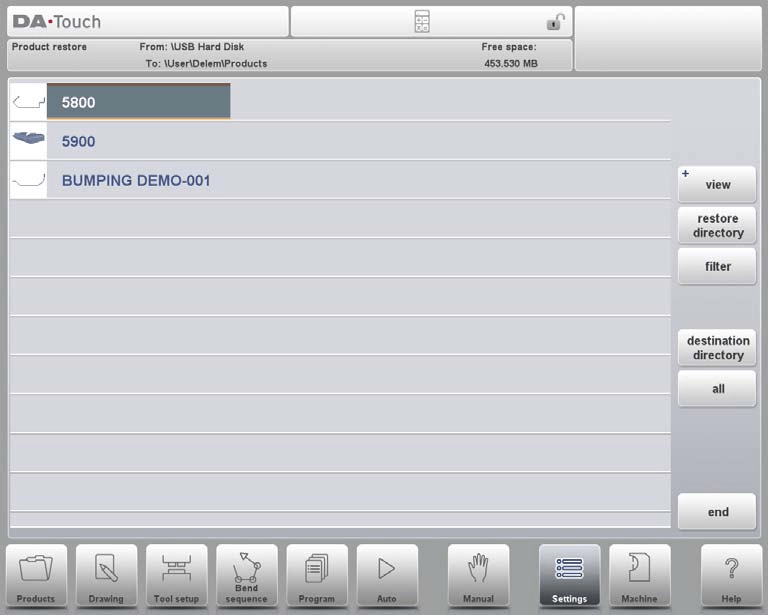
Aqui está uma visão geral simplificada do processo:
- Ver e selecionar produtos: Navegue facilmente pelos produtos no diretório selecionado para escolher quais restaurar, semelhante ao modo Produtos. A origem e o destino atuais da restauração são exibidos na parte superior.
- Confirmar ações de restauração: Selecione um produto para restaurar tocando nele. Se houver um arquivo duplicado, você será solicitado a confirmar se deseja substituir o arquivo existente.
- Alterar diretórios de origem e destino: Ajuste o diretório de origem usando a opção 'Restaurar diretório' e escolha o diretório de destino apropriado usando 'Diretório de destino' para navegar até seus locais preferidos.
Em essência, o Modo de Configurações do DELEM DA-66T oferece ferramentas simplificadas para gerenciamento e restauração eficazes de produtos.
Ferramenta Backup
Para fazer um backup das ferramentas no disco, escolha Backup no menu principal de Ferramentas.

Quando o diretório de backup inicial for definido, a tela de backup das ferramentas será exibida.
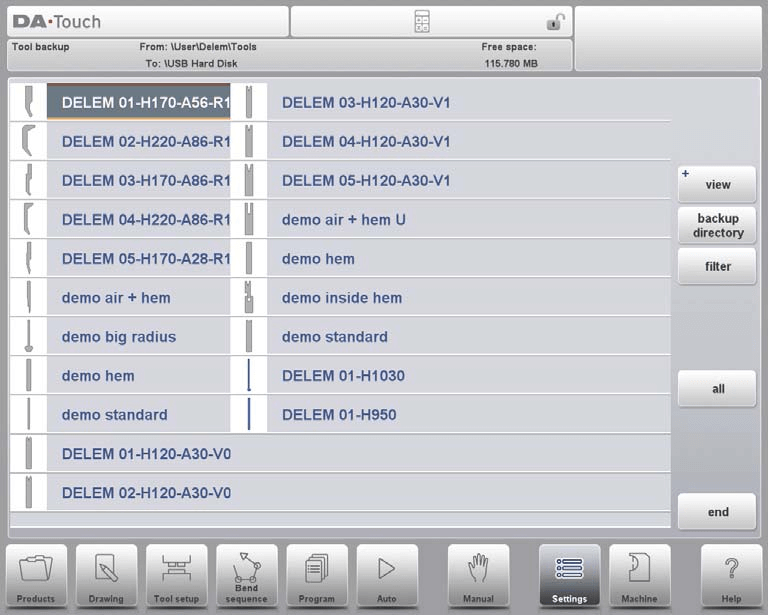
Com este menu, é possível fazer um backup das ferramentas no controle: punções, matrizes ou perfis de máquinas. Os procedimentos para um backup de ferramentas são semelhantes aos procedimentos para um backup de produto.
Restauração de ferramenta
Os procedimentos de restauração de ferramentas são semelhantes aos procedimentos de restauração de produtos.
Backup e restauração de tabelas e configurações
O que você pode ajustar no modo de configurações do DELEM DA-66T?
No Modo de Configurações do DELEM DA-66T, você pode gerenciar configurações e tabelas específicas do usuário por meio da aba Backup/Restauração, que oferece funcionalidade dedicada. Esse processo é semelhante ao gerenciamento de backups e restaurações de produtos e ferramentas. A função "Todos" facilita isso, executando automaticamente todas as etapas necessárias em sequência para Backup ou Restauração, abrangendo Produtos, Ferramentas, Tabelas e Configurações.
Navegação de diretório
Quando o Diretório de backup é usado, uma nova janela aparece com uma lista de diretórios de backup disponíveis.
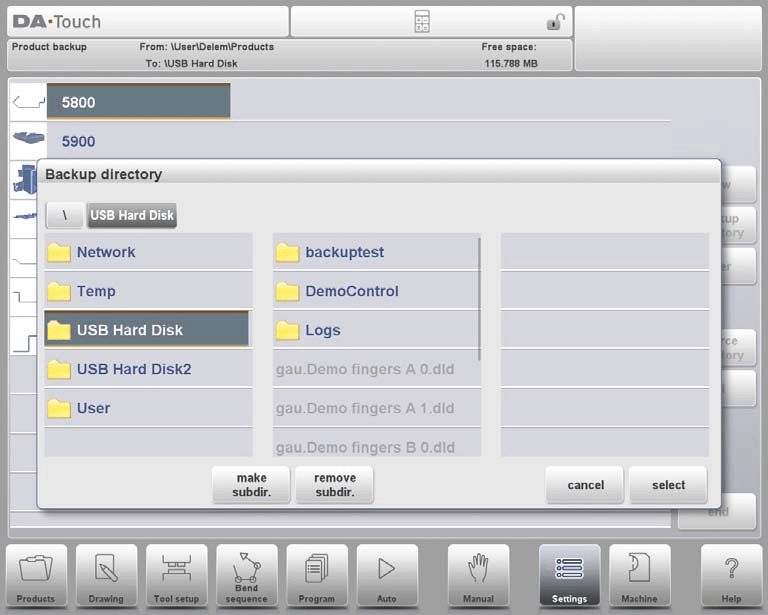
No Modo de Configurações do DELEM DA-66T, você pode gerenciar seus dispositivos de backup com eficiência. Navegue pela estrutura de diretórios tocando no ponto para explorar os subdiretórios e use a opção (PAI) para subir um nível. Para escolher o diretório atual, basta tocar em Selecionar.
Para alternar entre dispositivos, toque no símbolo (PARENT) até chegar ao nível superior e selecione o dispositivo e o subdiretório desejados. Para dispositivos conectados à rede, primeiro selecione "Rede" e, em seguida, escolha um volume de rede, seguindo etapas semelhantes às dos outros dispositivos.
Você pode organizar seus diretórios criando novos com Criar Subdir. ou excluí-los usando Remover Subdir. Navegue pelos subdiretórios tocando neles e selecione o diretório desejado com Selecionar.
Configurações do programa

Opções de programação eficazes dentro do sistema podem melhorar significativamente a precisão:
- Banco de dados de correção de ângulo: Mantenha um banco de dados para correções de ângulos para aumentar a precisão.
- Correção de ângulo inicial: Defina correções iniciais para alinhar com os requisitos do projeto.
- desabilitado => nenhuma correção de ângulo inicial programável.
- ativado => correções de ângulo inicial programáveis em todas as correções.
- Programação geral de correção de ângulo: Personalize as correções de ângulo globalmente para obter resultados consistentes.
- desabilitado => sem correções gerais de ângulo.
- habilitado => somente G-corr. α1 (padrão).
- α1 e α2 => G-corr. α1 e G-corr. α2.
- Correções de ângulo de armazenamento no modo manual: Armazene correções manuais para referência futura.
- Programação de correção de ângulo: Programe correções detalhadas de ângulos para combinar com designs complexos.
- Programação de correção X: Ajuste fino das correções do eixo X para dobras de precisão.
- copiar => copiar CX1 para CX2 ao alterar CX1 (padrão).
- delta => manter delta entre CX1 e CX2 ao alterar CX1.
- independente => altera CX1 e CX2 independentemente.
- Edição de cálculos automáticos: Automatize cálculos para reduzir erros manuais. Isso também pode influenciar o valor de outros parâmetros.
- Programação de Diferenças X1X2: Defina as diferenças na programação de X1 e X2 conforme necessário. Se você tiver dois eixos X independentes (X1 e X2) e a opção OP-WX@ estiver instalada, você pode programar os valores de X1 e X2 em uma relação angular.
- Y1Y2 Independente: Configure as configurações independentes do eixo Y para operações versáteis. Parâmetro para programar os dois eixos Y de forma independente.
- off => programação de eixo Y único (padrão)
- em => programa Y1 e Y2 separadamente
Valores padrão

As configurações de valores padrão garantem que a inicialização da máquina seja tranquila e esteja pronta para operação, reduzindo a necessidade de ajustes manuais constantes. Aqui está uma visão geral simplificada:
- Y Abertura Padrão: Defina o valor de abertura inicial do eixo Y usado durante a configuração do programa.
- Velocidade de prensagem padrão: Estabeleça a velocidade de prensagem inicial para novos programas.
- Espera padrão para retração: Configure a configuração inicial para o parâmetro "aguardar retração", que afeta o comportamento do programa de dobra. O padrão é "sim".
- Código de mudança de etapa padrão: Define o código inicial para quando ocorre uma mudança de etapa em um programa de dobra. Por padrão, ele usa "UDP".
- Tempo de atraso padrão: Ajuste o tempo de espera para o eixo X durante mudanças de etapa, normalmente definido como zero, a menos que seja necessário mais tempo para o manuseio.
- Tempo de permanência padrão: Especifique o 'tempo de permanência' inicial para processos de dobra.
- Ângulo de pré-curvatura padrão: Defina o ângulo inicial de pré-curvatura para produtos gráficos.
- Abertura de bainha padrão: Defina a distância inicial de abertura da bainha para um posicionamento preciso da viga em processos de bainha. O padrão é 0,00 mm para que não haja folga entre os flanges.
- Dimensões padrão: Decida se um desenho de produto gráfico usa dimensões externas ou internas por padrão, afetando o parâmetro 'dimensões (D1)'.
Esses parâmetros ajustáveis permitem que você personalize a configuração para atender às necessidades específicas de produção de forma eficiente.
Configurações de computação
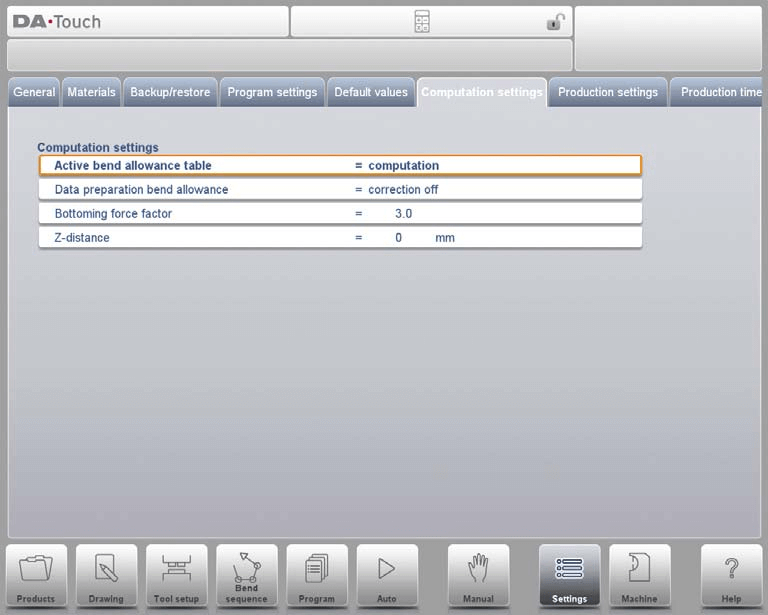
No Modo de Configurações do DELEM DA-66T, você tem várias opções para ajustar parâmetros relacionados à tolerância de dobra para obter resultados de dobra mais precisos.
Tabela de tolerância de curvatura ativa
- Modo de computação: Isso usa a fórmula padrão do controle para calcular automaticamente a tolerância de curvatura.
- Modo de tabela: Se houver uma tabela de tolerância de dobra, você poderá usá-la para correções com base em valores predefinidos.
Correção de tolerância de curvatura
- Correção Desligada: Nenhuma margem de curvatura é adicionada durante a programação numérica.
- Correção em: A tolerância de dobra é considerada durante a programação do produto no modo Programa. Essa configuração garante que as correções do eixo sejam calculadas e armazenadas, podendo ser visualizadas e ajustadas na produção (modo Automático).
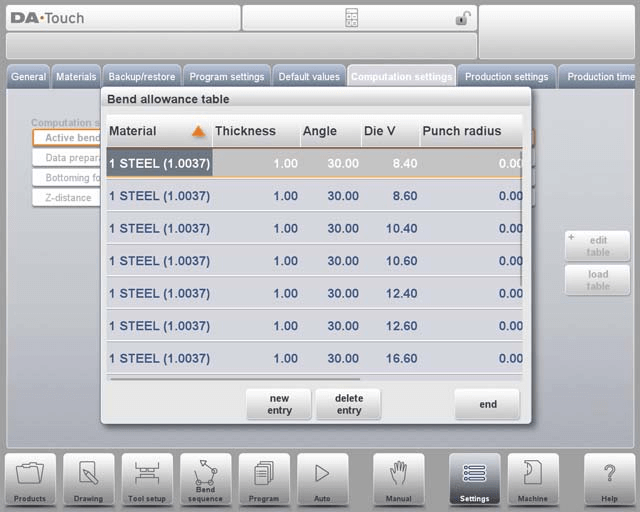
No Modo de Configurações do DELEM DA-66T, você pode ajustar vários parâmetros em formato de tabela. Para modificar um campo, basta selecioná-lo, inserir o novo valor e pressionar ENTER. Observe que você só pode editar uma tabela após ela ter sido carregada no controle; não é possível criar novas tabelas por meio deste menu.
Para carregar tabelas de tolerância de dobra existentes, use a função "Carregar Tabela" para navegar até o local do arquivo desejado. Para mais detalhes sobre tabelas de tolerância de dobra, consulte o manual do Delem.
Parâmetros principais que você pode ajustar:
- Fator de força de fundo: Ajuste o multiplicador para a força necessária para a flexão do ar para atingir a força de base.
- Distância Z: Defina a distância da borda do dedo até o canto da folha. Com os eixos Z automáticos, a posição do dedo é calculada automaticamente em relação à extremidade da folha.
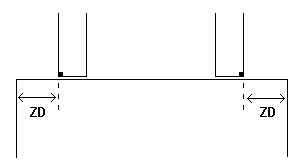
Configurações de produção
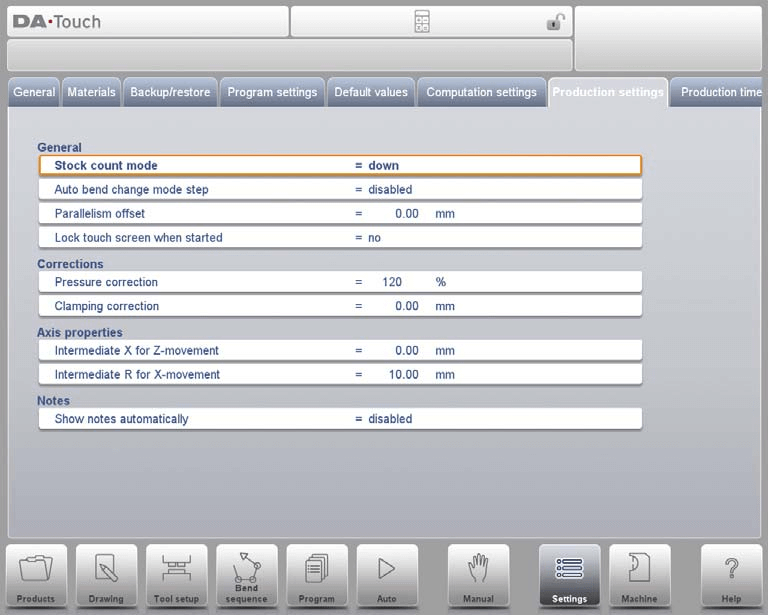
No Modo de Configurações do DELEM DA-66T, os operadores têm a flexibilidade de ajustar diversos parâmetros para otimizar o processo de dobra. Aqui está uma visão geral simplificada do que pode ser ajustado:
- Modo de contagem de estoque: Configure o contador de estoque para fazer a contagem crescente ou decrescente durante a produção. A contagem decrescente é útil para atingir uma cota predeterminada, enquanto a contagem crescente ajuda a monitorar o progresso da produção.
- Etapa do modo de alteração de curvatura automática: Habilite mudanças automáticas de passo no processo de dobra com o modo Passo a Passo. Quando habilitado, o sistema carrega os próximos parâmetros de dobra automaticamente após o botão Iniciar ser pressionado.
- Deslocamento de paralelismo: Defina um valor de paralelismo para o curso do eixo Y. Este valor fica ativo abaixo do ponto de fixação e é adicionado ao parâmetro Y2 para uma dobra precisa.
- Bloquear tela sensível ao toque ao iniciar: Ative o bloqueio da tela sensível ao toque para evitar alterações acidentais quando o controle estiver em operação.
- Correção de pressão: Ajuste a porcentagem de força calculada que controla a válvula de pressão para garantir uma aplicação precisa da pressão.
- Correção de fixação: Corrija a posição de fixação da viga para uma fixação segura. Valores positivos aprofundam a posição, enquanto valores negativos a elevam.
- Velocidade de retorno do suporte de peça padrão: Defina a velocidade de retorno do suporte da peça pós-dobramento como uma porcentagem da velocidade máxima, disponível somente se um suporte da peça estiver instalado.
- Suporte de peça Ângulo extra: Adicione um ângulo extra à unidade de suporte da peça durante a descompressão. Útil quando o sistema inclui um recurso de suporte da peça.
- Intermediário X para movimento Z: Defina uma posição segura no eixo X para evitar colisões durante os movimentos do eixo Z, garantindo que a máquina opere com segurança em vários tamanhos de matriz.
- R intermediário para movimento X: Especifique uma posição intermediária do eixo R para evitar colisões devido a movimentos do eixo X dentro da zona de segurança do dado.
- Mostrar notas automaticamente: Exiba automaticamente as notas do passo de dobra no modo automático quando uma nova dobra for selecionada, aumentando a conscientização do operador e garantindo operações consistentes.


Essas configurações permitem que os usuários personalizem o DELEM DA-66T para melhor atender às suas necessidades específicas de produção, maximizando a eficiência e a segurança.
Cálculo do Tempo de Produção
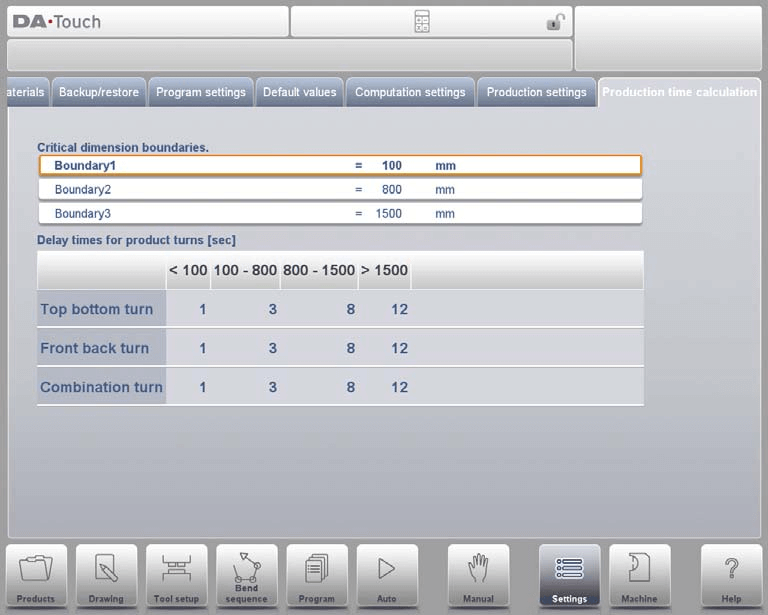
No Modo de Configurações do DELEM DA-66T, você pode configurar diversos parâmetros para otimizar o tempo de produção durante a sequência de dobra. Aqui está uma visão geral simplificada:
Cálculo do tempo de produção:
- O tempo de produção é crucial para o cálculo da sequência de dobra e depende da velocidade do posicionamento do eixo e do tempo gasto no manuseio do produto.
- As configurações da máquina determinam a velocidade de posicionamento.
Tempo de manuseio manual:
- O tempo necessário para manuseio manual, como girar um produto, depende das dimensões do produto, principalmente do comprimento e da largura.
- Produtos menores geralmente são mais rápidos de manusear, mas produtos longos exigem mais tempo para serem entregues.
Configuração do tempo de giro:
- Você pode especificar tempos de resposta em segundos para produtos de tamanhos diferentes usando uma tabela.
- A mesa é dividida em quatro intervalos de comprimento com tempos de giro específicos baseados no tipo de giro necessário.
- Você também pode definir os limites de comprimento para esses intervalos, designados como Limite 1, 2 e 3, para programar diferentes tempos de rotação para vários tamanhos de produto.
Ao ajustar essas configurações, você pode garantir tempos de produção eficientes e precisos, adaptados aos tamanhos específicos dos seus produtos e processos de manuseio.
Configurações de tempo
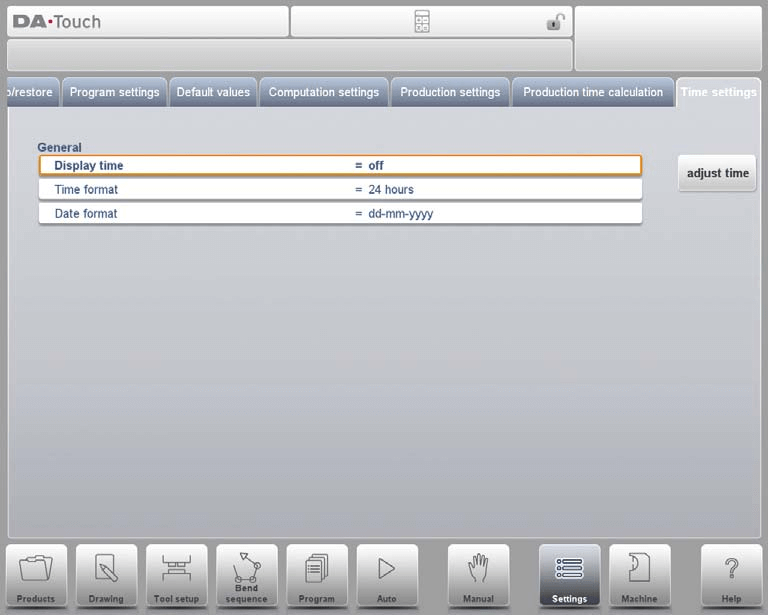
Defina tempos de sistema precisos para garantir que todas as operações da máquina sejam registradas e sincronizadas com os cronogramas do projeto.
Tempo de exibição:Exibir data e hora no painel de título, somente hora ou nenhuma hora.
Formato de hora:Exibe a hora no formato de 24 horas ou 12 horas.
Formato de data:Exibe a data no formato dd-mm-aaaa, mm-dd-aaaa ou aaaa-mm-dd.
Ajustar o tempo:Para ajustar a data e a hora. Ajustar a data e a hora também ajustará a data e a hora do sistema operacional Windows.
Perguntas Frequentes (FAQ)
Ajustar as configurações no Modo de Configurações do DELEM DA-66T pode afetar a segurança da máquina?
Sim, é importante garantir que quaisquer ajustes feitos no Modo de Configurações do DELEM DA-66T estejam em conformidade com os padrões de segurança e as diretrizes do fabricante para evitar acidentes e manter a operação segura da máquina.
Qual é a melhor maneira de calibrar minha prensa dobradeira para maior precisão?
Para calibrar sua prensa dobradeira com precisão, primeiro certifique-se de que a máquina esteja nivelada. Em seguida, use um medidor digital para medir o ângulo da matriz de dobra, ajustando-o de acordo com as instruções do fabricante.
Com que frequência devo realizar manutenção na minha prensa dobradeira?
A manutenção de rotina deve ser realizada a cada 500 horas de operação da máquina. Isso inclui a inspeção dos principais componentes, a limpeza da máquina e a lubrificação das peças móveis.
Conclusão
Concluindo, dominar o Modo de Configurações da DELEM DA-66T é crucial para otimizar suas operações com prensa dobradeira. Ao navegar e ajustar com eficiência as configurações da máquina, como configurações de eixo, parâmetros de ferramental e protocolos de segurança, você garante resultados de produção precisos e eficientes. Esses ajustes não apenas aprimoram o desempenho, mas também prolongam a vida útil do seu equipamento.
Para aproveitar ao máximo os recursos do seu DELEM DA-66T, é importante revisar e atualizar regularmente essas configurações com base nas suas necessidades específicas de produção. Para obter mais assistência ou dúvidas, entre em contato com nossa equipe. Além disso, explore nossa outra documentação para obter mais informações sobre como maximizar o potencial da sua máquina.













